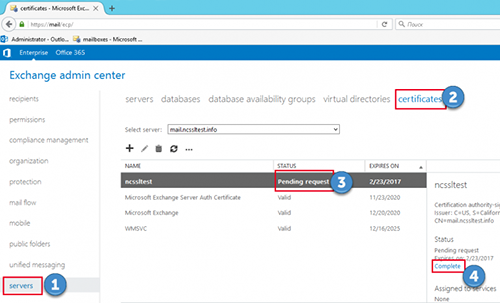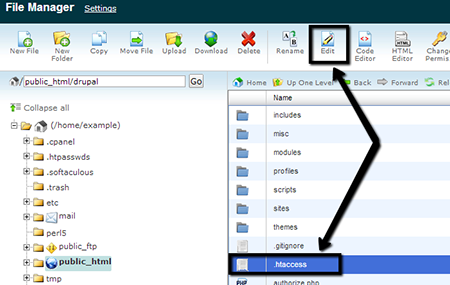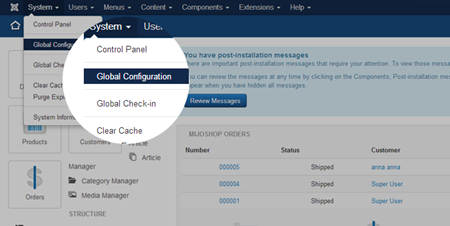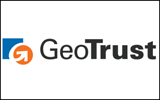在Weblogic服务器安装SSL证书部署https教程
本文主要为大家分享在Weblogic服务器安装SSL证书部署https教程步骤:
一、准备工作
1、选择合适的SSL证书加入购物车,完成申请
2、获取服务器证书文件
将证书签发邮件中的从BEGIN到 END结束的服务器证书内容(包括“—–BEGIN CERTIFICATE—–”和“—–END CERTIFICATE—–”)粘贴到记事本等文本编辑器中,并修改文件扩展名,保存为server.cer文件
3、获取CA证书文件
将证书签发邮件中的从BEGIN到 END结束的两张 CA证书 内容(包括“—–BEGIN CERTIFICATE—–”和“—–END CERTIFICATE—–”)分别粘贴到记事本等文本编辑器中,并修改文件扩展名,保存为ca1.ce r和 ca2.cer文件。
4、查看keystore文件内容,进入JDK安装目录下的bin目录,运行keytool命令查询keystore文件信息。
keytool -list -keystore D:\keystore.jks -storepass password
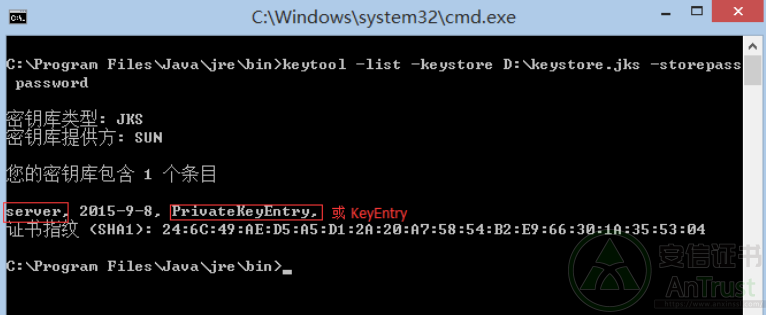
注意:查询到PrivateKeyEntry(或KeyEntry)属性的私钥别名(alias)为server。记住该别名,在稍后导入服务器证书时需要用到(文章中红色部分为可自定义部分,可根据实际配置情况相应修改)。 注意,导入证书时,一定要使用生成证书请求文件时生成的keystore.jks文件。keystore.jks文件丢失或生成新的keystore.jks文件,都将无法正确导入您的服务器证书。
二、导入证书
1、导入第一张中级CA证书
keytool -import -alias ca1 -keystore D:\keystore.jks -trustcacerts -storepasspassword -file D:\ca1.cer -noprompt
2、导入第二张中级CA证书
keytool -import -alias ca2 -keystore D:\keystore.jks -trustcacerts -storepasspassword -file D:\ca2.cer -noprompt

3、导入服务器证书
keytool -import -alias server -keystore D:\keystore.jks -trustcacerts -storepasspassword -keypass password -file D:\server.cer
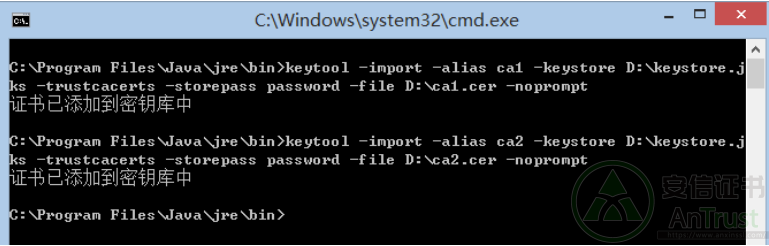
导入服务器证书时,服务器证书的别名必须和私钥别名一致。请留意导入中级CA证书和导入服务器证书时的提示信息,如果您在导入服务器证书时使用的别名与私钥别名不一致,将提示“认证已添加至keystore中”而不是应有的“认证回复已安装在keystore中”。
4、证书导入完成,运行keystool命令,再次查看keystore文件内容
keytool -list -keystore D:\keystore.jks -storepass password
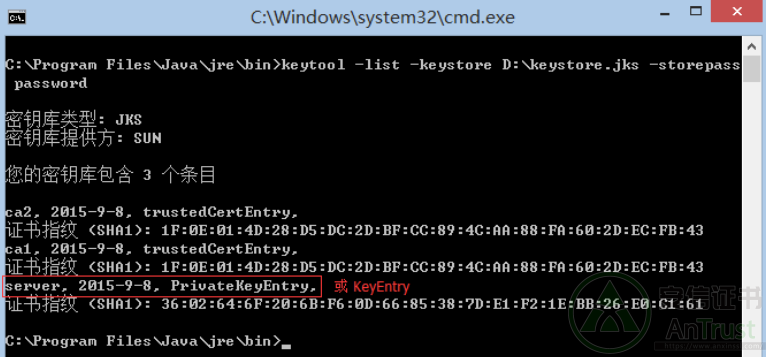
三、安装服务器证书
1、导入keysotre密钥库登陆Weblogic控制台
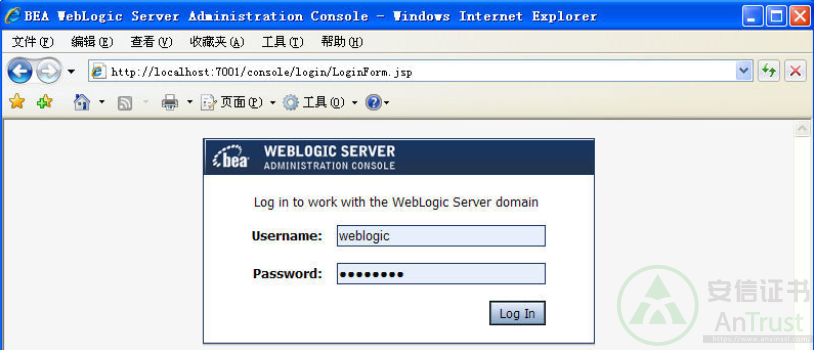
2、选择“Lock & Edit”解锁配置,并进入“Servers”
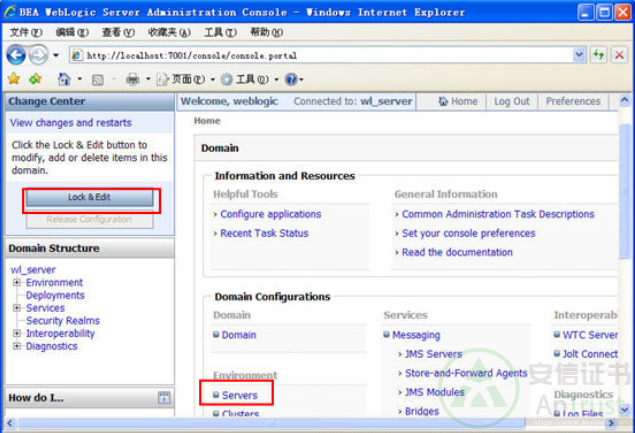
3、选择您需要配置服务器证书的Server
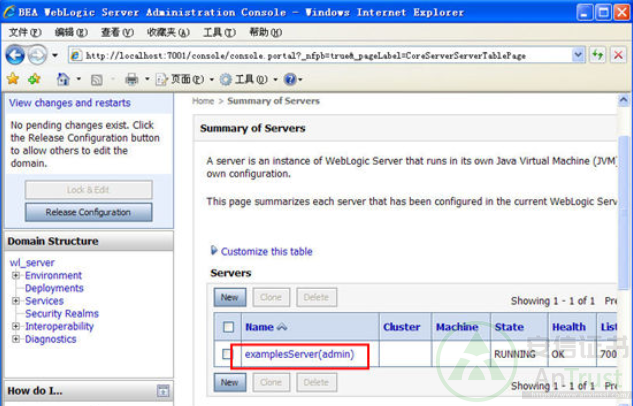
4、在“General”下,可以配置您的http和https是否启用,以及访问端口号。https默认端口号为443,请在选项启用SSL并相应修改端口号。
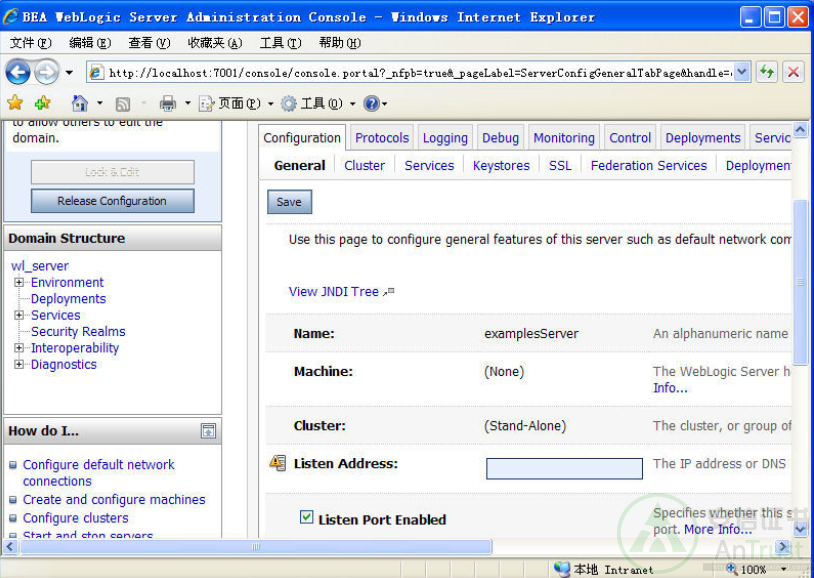
5、在“Keystores”下配置认证方式。服务器身份认证请选择“Custom identity and Java Standard Trust”,双向认证请选择“Custom Identity and Custom Trust”。
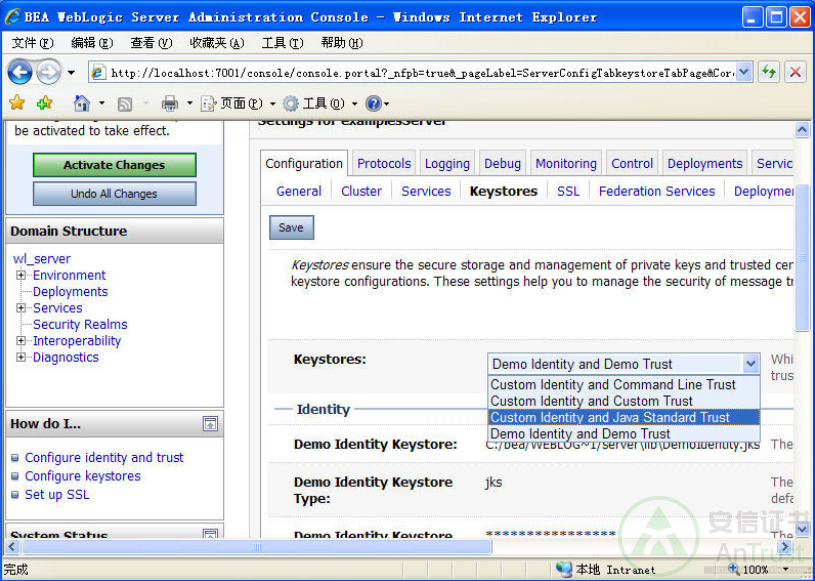
6、将您的密钥库文件keystore.jks保存到服务器上相应目录,并配置其路径和密钥库文件保护密码。
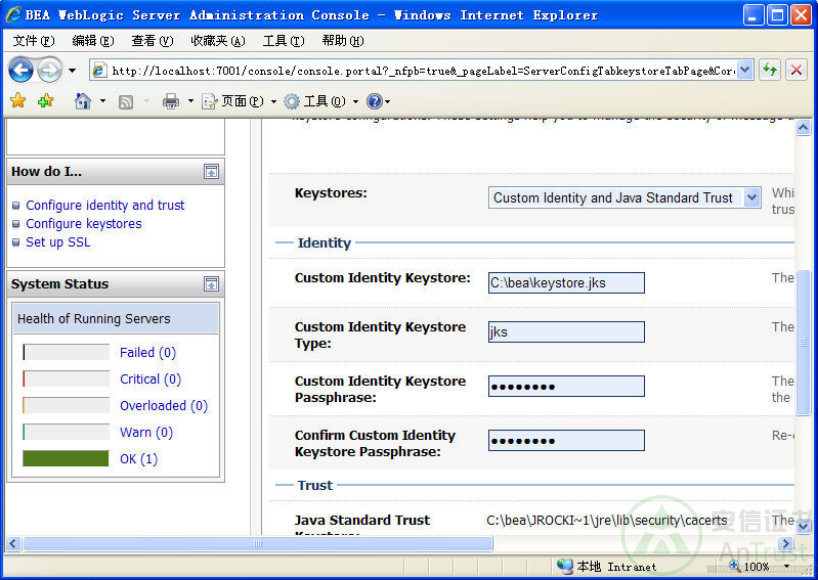
7、单向认证中,需要配置JRE默认信任库文件cacerts。Cacerts默认密码为changeit。
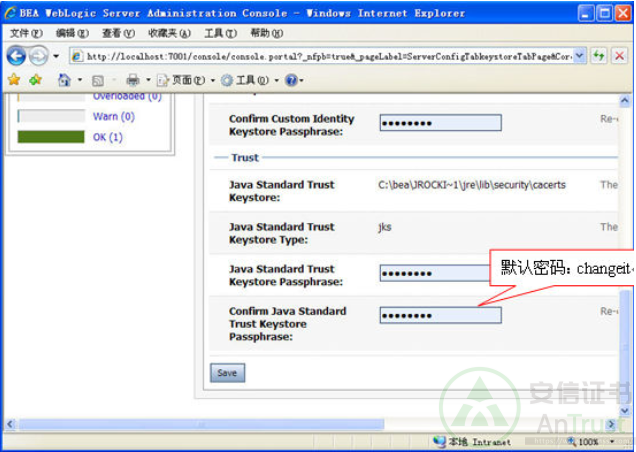
8、在“SSL”下配置密钥库中的私钥别名信息。私钥别名可以使用keystool -list 命令查看。通常私钥保护密码和keystore文件保护密码相同。
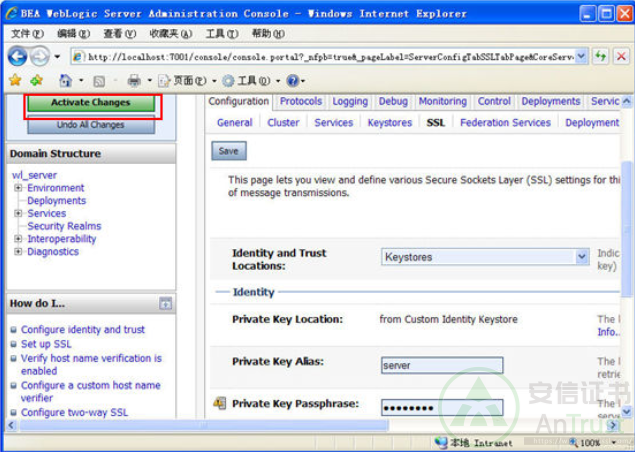
9、设置完成后,选择“Active Changes”,保存所有修改。如果系统提示需要重启Weblogic,则您需要重启后才能使配置生效。
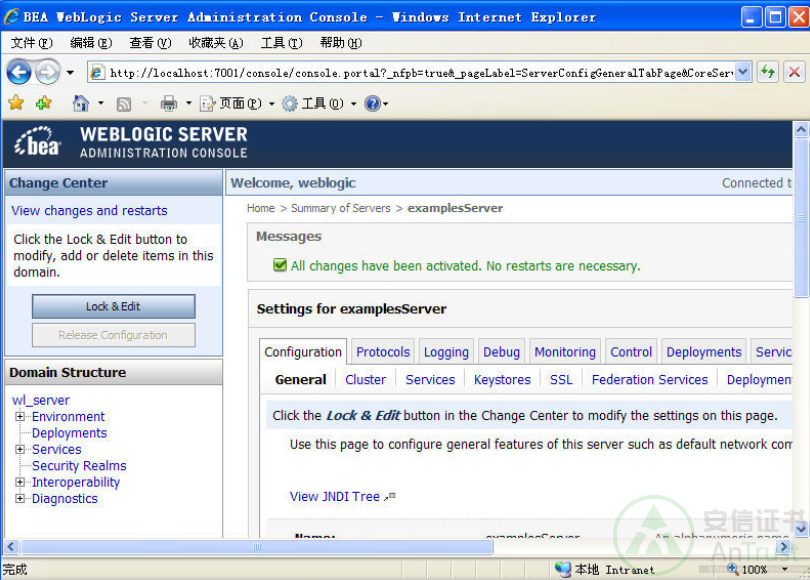
到此,已成功在Weblogic服务器安装SSL证书部署https,接下来,就可以使用https://来访问您的网站。